
PowerPoint es una herramienta poderosa que puede utilizarse para crear presentaciones de diapositivas atractivas y profesionales. Ya sea que esté compartiendo fotos de un viaje, mostrando un proyecto de trabajo o dando una presentación en la escuela o la universidad, PowerPoint le ofrece las herramientas para crear una presentación visualmente atractiva que cautivará a su público.
En este artículo, exploraremos cómo hacer una presentación de diapositivas de fotos usando PowerPoint. Desde la selección de fotos hasta la adición de efectos especiales, cubriremos todos los aspectos esenciales para crear una presentación que sea a la vez informativa y estéticamente agradable.
Paso 1⁚ Selección de Fotos
El primer paso para crear una presentación de diapositivas de fotos es seleccionar las fotos que desea incluir. Elija fotos de alta calidad que sean relevantes para el tema de su presentación. Considere el mensaje que desea transmitir y asegúrese de que las fotos se complementen entre sí.
Aquí hay algunos consejos para seleccionar fotos⁚
- Resolución⁚ Elija fotos de alta resolución para evitar que se vean pixeladas cuando se proyecten en una pantalla grande.
- Composición⁚ Busque fotos con una buena composición, equilibrio y enfoque.
- Tema⁚ Asegúrese de que las fotos sean relevantes para el tema de su presentación y que cuenten una historia coherente.
Paso 2⁚ Creación de la Presentación
Una vez que haya seleccionado sus fotos, puede comenzar a crear la presentación en PowerPoint. Abra PowerPoint y cree un nuevo archivo. Luego, siga estos pasos⁚
- Insertar fotos⁚ Haga clic en la pestaña “Insertar” y seleccione “Imágenes”. Elija las fotos que desea incluir en su presentación y haga clic en “Insertar”.
- Organizar diapositivas⁚ Puede reorganizar las diapositivas arrastrando y soltando las fotos en el orden deseado. También puede agregar o eliminar diapositivas según sea necesario.
- Ajustar tamaño de las fotos⁚ Puede ajustar el tamaño de las fotos para que se ajusten al diseño de su presentación. Seleccione la foto y arrastre las esquinas para ajustar su tamaño.
- Agregar texto⁚ Puede agregar texto a las diapositivas para proporcionar contexto o información adicional sobre las fotos. Haga clic en la pestaña “Insertar” y seleccione “Cuadro de texto”. Escriba el texto que desea agregar y luego ajuste el tamaño y la fuente del texto según sea necesario.
Paso 3⁚ Añadir Efectos Especiales
PowerPoint ofrece una amplia gama de efectos especiales que puede utilizar para mejorar la estética y el atractivo de su presentación; Estos efectos incluyen transiciones entre diapositivas, animaciones para elementos de la diapositiva y efectos de texto.
Transiciones
Las transiciones se utilizan para crear un flujo suave entre las diapositivas. Puede elegir entre una variedad de transiciones, como desvanecimiento, barrido, zoom y más. Para aplicar una transición, seleccione la diapositiva a la que desea aplicar la transición y luego haga clic en la pestaña “Transiciones”. Elija la transición que desee y personalice la duración y el efecto según sea necesario.
Animaciones
Las animaciones se utilizan para agregar movimiento a elementos de la diapositiva, como fotos, texto o formas. Puede elegir entre una variedad de animaciones, como entrada, salida, énfasis y más. Para aplicar una animación, seleccione el elemento al que desea agregar la animación y luego haga clic en la pestaña “Animaciones”. Elija la animación que desee y personalice la duración, el efecto y el orden de la animación.
Efectos de texto
PowerPoint también ofrece una variedad de efectos de texto que puede utilizar para destacar el texto en sus diapositivas. Puede aplicar efectos de texto como sombras, brillos, reflejos y más. Para aplicar un efecto de texto, seleccione el texto al que desea agregar el efecto y luego haga clic en la pestaña “Efectos de texto”. Elija el efecto que desee y personalice el color, la transparencia y otros ajustes según sea necesario.
Paso 4⁚ Diseño y Estética
El diseño y la estética de su presentación son cruciales para crear una experiencia visual atractiva para su público. Aquí hay algunos consejos para diseñar una presentación de diapositivas de fotos atractiva⁚
- Tema⁚ Elija un tema o estilo coherente para su presentación. Esto ayudará a crear una apariencia unificada y profesional.
- Colores⁚ Use una paleta de colores limitada y armoniosa. Considere el mensaje que desea transmitir y elija colores que complementen las fotos y el texto.
- Fuentes⁚ Elija fuentes legibles y fáciles de leer. Evite usar demasiadas fuentes diferentes, ya que esto puede distraer al público.
- Espacio en blanco⁚ Deje espacio en blanco alrededor de las fotos y el texto para que la presentación no se vea abarrotada. El espacio en blanco también ayuda a mejorar la legibilidad y la claridad.
Paso 5⁚ Recursos Adicionales
Además de las herramientas integradas de PowerPoint, hay muchos recursos adicionales que puede utilizar para mejorar su presentación de diapositivas de fotos. Estos recursos incluyen⁚
- Software de edición de fotos⁚ Puede utilizar software de edición de fotos como Adobe Photoshop o GIMP para editar y mejorar las fotos antes de incluirlas en su presentación. Puede recortar, ajustar el brillo y el contraste, eliminar elementos no deseados y aplicar filtros para mejorar la calidad de sus fotos.
- Plantillas de PowerPoint⁚ PowerPoint ofrece una variedad de plantillas prediseñadas que puede utilizar para crear una presentación profesional. Estas plantillas incluyen diseños, colores y fuentes predefinidos que pueden ayudarlo a comenzar rápidamente.
- Imágenes de stock⁚ Si necesita fotos adicionales para su presentación, puede buscar imágenes de stock en sitios web como Unsplash, Pexels o Pixabay. Estos sitios web ofrecen una gran colección de fotos gratuitas de alta calidad que puede utilizar en sus presentaciones.
Conclusión
Crear una presentación de diapositivas de fotos atractiva y profesional con PowerPoint es una tarea sencilla con las herramientas y los consejos adecuados. Desde la selección de fotos hasta la adición de efectos especiales, este artículo lo ha guiado a través de cada paso del proceso. Recuerde, el objetivo es crear una presentación que cautive a su público y transmita su mensaje de manera efectiva. Con un poco de creatividad y atención al detalle, puede crear una presentación de diapositivas de fotos excepcional que dejará una impresión duradera en su audiencia.
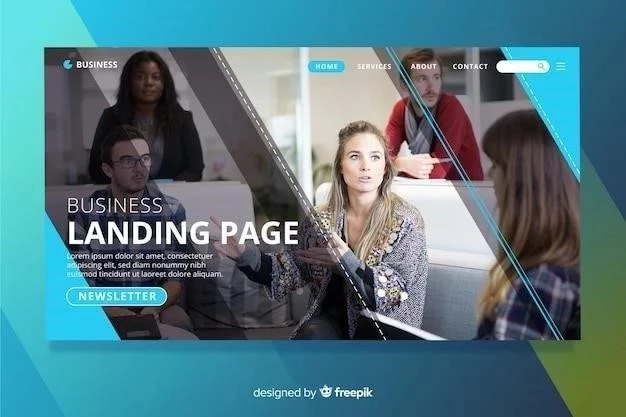
La sección dedicada a la adición de efectos especiales y transiciones es particularmente útil. Los ejemplos proporcionados ayudan a visualizar las diferentes opciones disponibles para mejorar el impacto visual de la presentación.
El artículo ofrece una guía completa y práctica para crear presentaciones de diapositivas de fotos en PowerPoint. La estructura clara y concisa, junto con los consejos específicos para la selección de fotos, la organización de diapositivas y la adición de efectos especiales, lo convierten en un recurso invaluable para cualquier persona que desee mejorar sus habilidades de presentación.
El artículo ofrece consejos útiles para la creación de presentaciones de diapositivas de fotos que sean a la vez informativas y estéticamente agradables. La combinación de información práctica y ejemplos concretos lo convierte en un recurso valioso para cualquier persona que desee mejorar sus habilidades de presentación.
Este artículo ofrece una guía completa y práctica para crear presentaciones de diapositivas de fotos en PowerPoint. La estructura clara y concisa, junto con los consejos específicos para la selección de fotos, la organización de diapositivas y la adición de efectos especiales, lo convierten en un recurso invaluable para cualquier persona que desee mejorar sus habilidades de presentación.
El artículo destaca la importancia de la selección de fotos de alta calidad para una presentación efectiva. La inclusión de consejos sobre resolución, composición y tema proporciona una base sólida para la creación de una presentación visualmente atractiva.
La guía paso a paso para la creación de la presentación en PowerPoint es clara y fácil de seguir. La explicación detallada de cada paso, desde la inserción de fotos hasta la adición de efectos especiales, facilita la comprensión del proceso para usuarios de todos los niveles.
La inclusión de recursos adicionales, como enlaces a tutoriales y plantillas de PowerPoint, enriquece el contenido del artículo y proporciona una mayor utilidad para el lector.
El artículo aborda de manera eficiente la importancia de la coherencia narrativa en las presentaciones de diapositivas de fotos. La recomendación de contar una historia a través de las imágenes seleccionadas es fundamental para mantener la atención del público.
La información sobre la optimización de la presentación para diferentes tipos de pantallas es esencial para garantizar una visualización adecuada en cualquier contexto. La guía sobre la elección de la resolución y el formato de las imágenes es muy práctica.
El artículo destaca la importancia de la práctica y la experimentación para dominar las herramientas de PowerPoint. La recomendación de probar diferentes efectos y estilos para encontrar lo que mejor se adapta a cada presentación es valiosa.